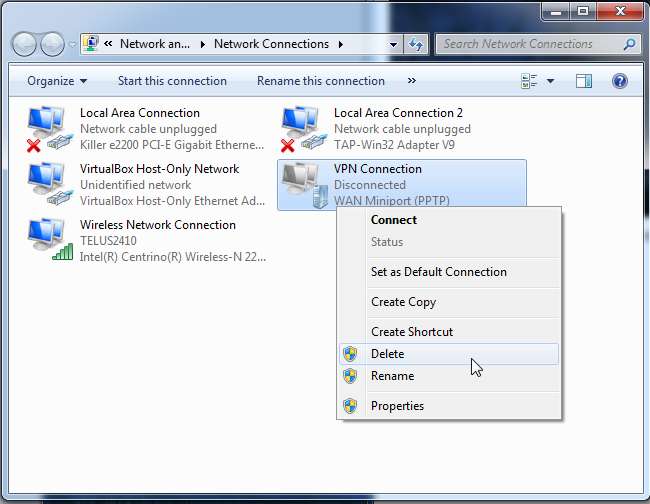Wir haben abgedeckt virtuelle private Netzwerke und wann Sie sie verwenden möchten Vor. Die Verbindung zu einem VPN ist einfach, da Windows und die meisten anderen Betriebssysteme integrierte VPN-Unterstützung bieten.
Der einfache Weg: Verwenden Sie einen VPN-Client
Beachten Sie, dass einige VPN-Anbieter ihre eigenen Desktop-Clients anbieten. Dies bedeutet, dass Sie den in diesem Handbuch beschriebenen Einrichtungsprozess nicht benötigen. Alle unsere Lieblings-VPNs - StrongVPN für fortgeschrittene Benutzer und ExpressVPN und TunnelBear Für einfache Benutzer: Bieten Sie eine eigene Desktop-Anwendung an, um eine Verbindung zu ihren VPNs herzustellen und VPN-Serverstandorte auszuwählen.
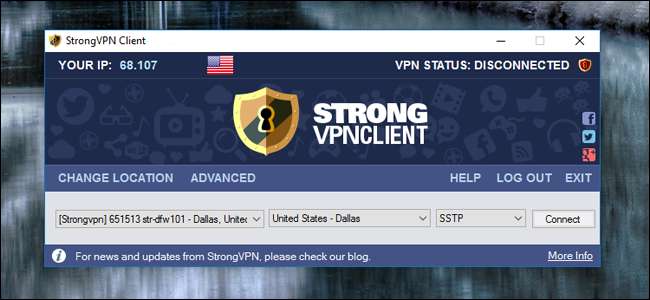
VERBUNDEN: Was ist ein VPN und warum brauche ich eines?
Windows 10
VERBUNDEN: Was ist ein VPN und warum brauche ich eines?
Windows 10 supports PPTP-, L2TP / IPsec-, SSTP- und IKEv2-Verbindungen ohne Software von Drittanbietern.
Um unter Windows 10 eine Verbindung zu einem VPN herzustellen, gehen Sie zu Einstellungen> Netzwerk & Internet> VPN. Klicken Sie auf die Schaltfläche "VPN-Verbindung hinzufügen", um eine neue VPN-Verbindung einzurichten.
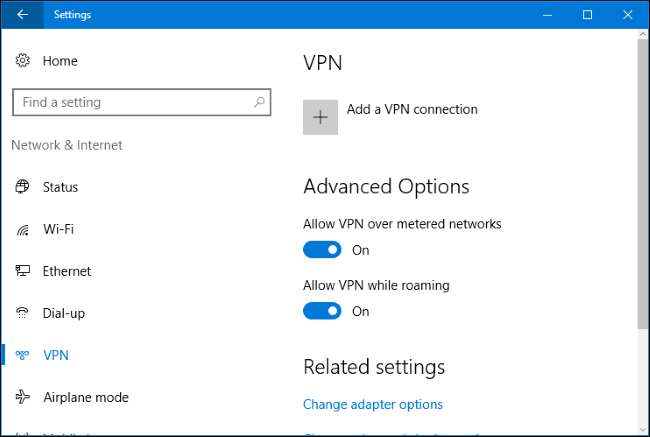
Geben Sie die Verbindungsdetails für Ihr VPN an. Sie können unter "Verbindungsname" einen beliebigen Namen eingeben. Dieser Name wird nur auf Ihrem Computer verwendet, um die VPN-Verbindung zu identifizieren.
Ihr VPN-Anbieter sollte Ihnen diese Daten zur Verfügung stellen können. Wenn das VPN von Ihrem Arbeitgeber bereitgestellt wird, sollte die IT-Abteilung Ihres Arbeitgebers Ihnen die Details bereitstellen, die Sie für die Verbindung benötigen.
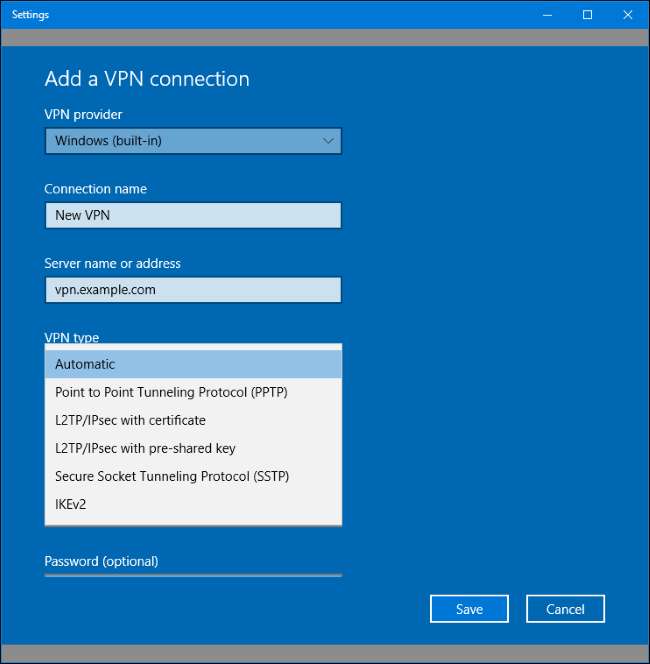
Sobald Sie ein VPN eingerichtet haben, wird es im Netzwerk-Popup-Menü neben allen Wi-Fi-Netzwerken in der Nähe angezeigt.
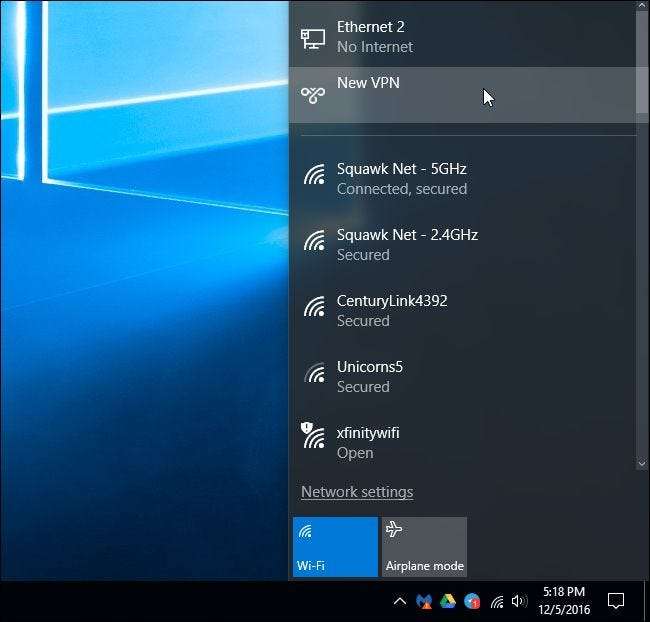
Klicken Sie im Popup-Menü auf den Netzwerknamen. Windows öffnet das Fenster Einstellungen> Netzwerk & Internet> VPN für Sie. Wählen Sie das VPN aus und klicken Sie auf "Verbinden", um eine Verbindung herzustellen. Sie können hier auch VPN-Verbindungen konfigurieren oder entfernen.
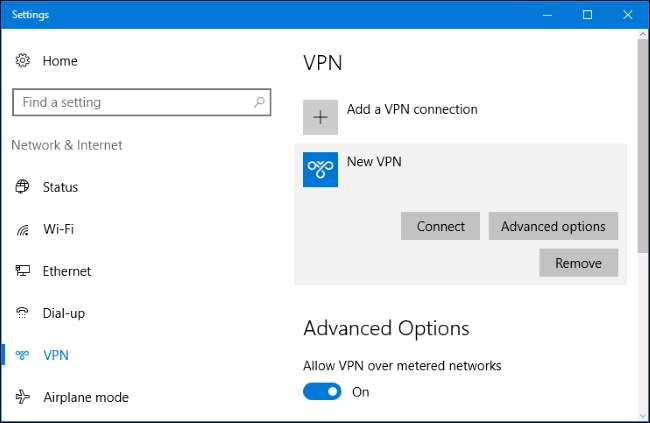
Windows 7 und 8
Um eine Verbindung zu einem VPN unter Windows 7 herzustellen, drücken Sie die Windows-Taste und geben Sie VPN ein und drücken Sie die Eingabetaste. (Hinweis: Wenn Sie Windows 8 verwenden, ist der Vorgang sehr ähnlich, einige Fenster sehen jedoch möglicherweise etwas anders aus.)
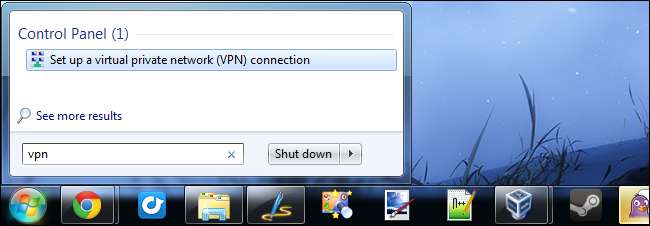
Geben Sie die Adresse Ihres VPN-Anbieters in das Feld Internetadresse ein. Sie können eine Adresse wie vpn.example.com oder eine numerische IP-Adresse eingeben, abhängig von den Serverinformationen, die Sie von Ihrem VPN-Anbieter erhalten haben.
Sie sollten auch einen Zielnamen eingeben - dies kann alles sein, was Sie möchten. Es wird nur verwendet, um Sie daran zu erinnern, welche VPN-Verbindung welche ist.
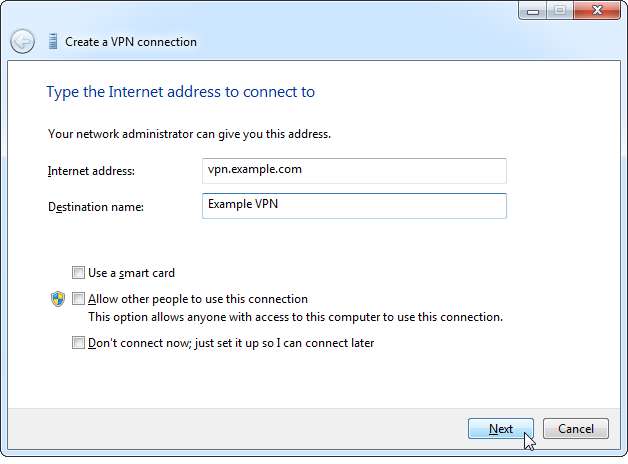
Geben Sie Ihre Anmeldeinformationen im nächsten Bildschirm ein. Verwenden Sie den Benutzernamen und das Passwort, die Sie von Ihrem VPN-Anbieter erhalten haben.
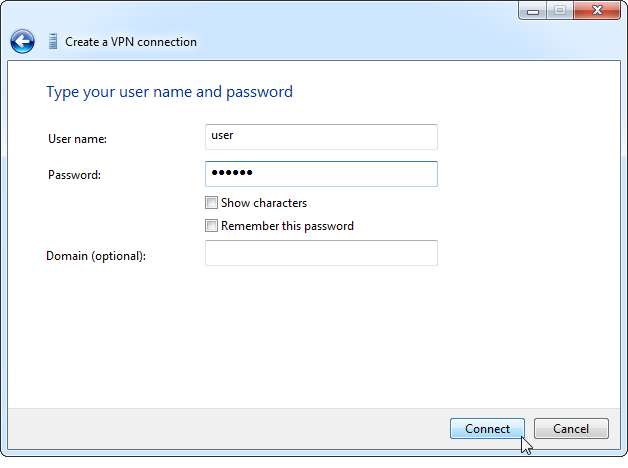
Windows verbindet Sie mit dem von Ihnen konfigurierten VPN. Wenn Sie im ersten Bildschirm das Kontrollkästchen "Jetzt keine Verbindung herstellen" aktiviert haben, speichert Windows die VPN-Verbindung, damit Sie später problemlos eine Verbindung herstellen können.
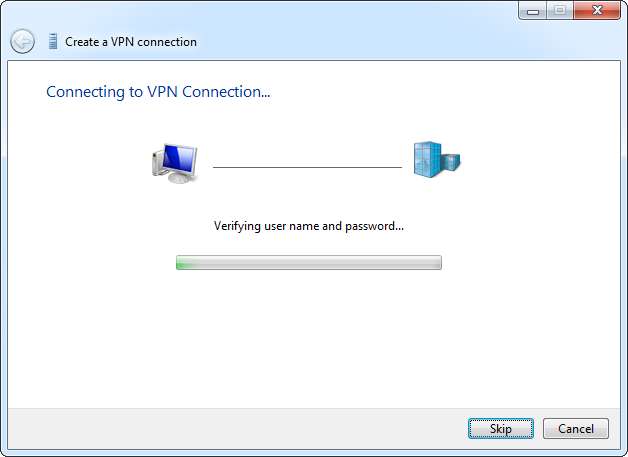
Sobald die Verbindung hergestellt ist, können Sie auf das Netzwerksymbol in der Taskleiste klicken, um Ihre VPN-Verbindungen anzuzeigen. Während Sie mit einem VPN verbunden sind, wird der gesamte Netzwerkverkehr über dieses VPN gesendet.
Um die Verbindung zu einem VPN zu trennen, klicken Sie darauf und dann auf "Verbindung trennen". Sie können die Verbindung später wieder herstellen, indem Sie darauf klicken und Verbinden auswählen. Sie können mehrere VPNs konfigurieren und auf diese Weise zwischen ihnen wechseln.
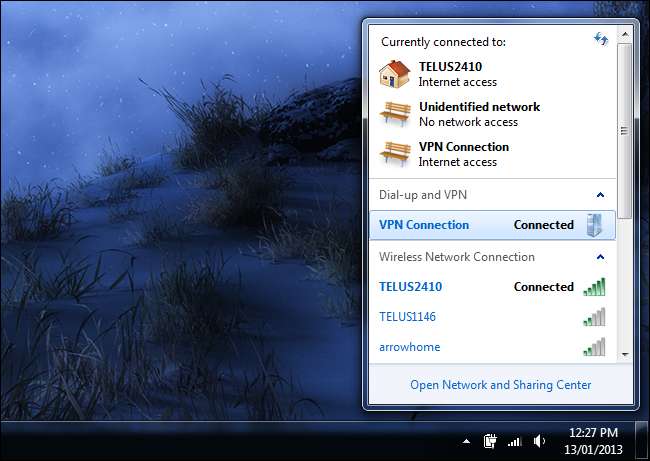
Um eine gespeicherte VPN-Verbindung zu löschen, drücken Sie die Windows-Taste, geben Sie "Netzwerkverbindungen" ein und drücken Sie die Eingabetaste. Klicken Sie mit der rechten Maustaste auf eine VPN-Verbindung und verwenden Sie die Option Löschen.